Esta página demonstra como adicionar e personalizar um elemento do painel LookML de type: looker_grid com parâmetros do painel LookML em um arquivo dashboard.lkml.
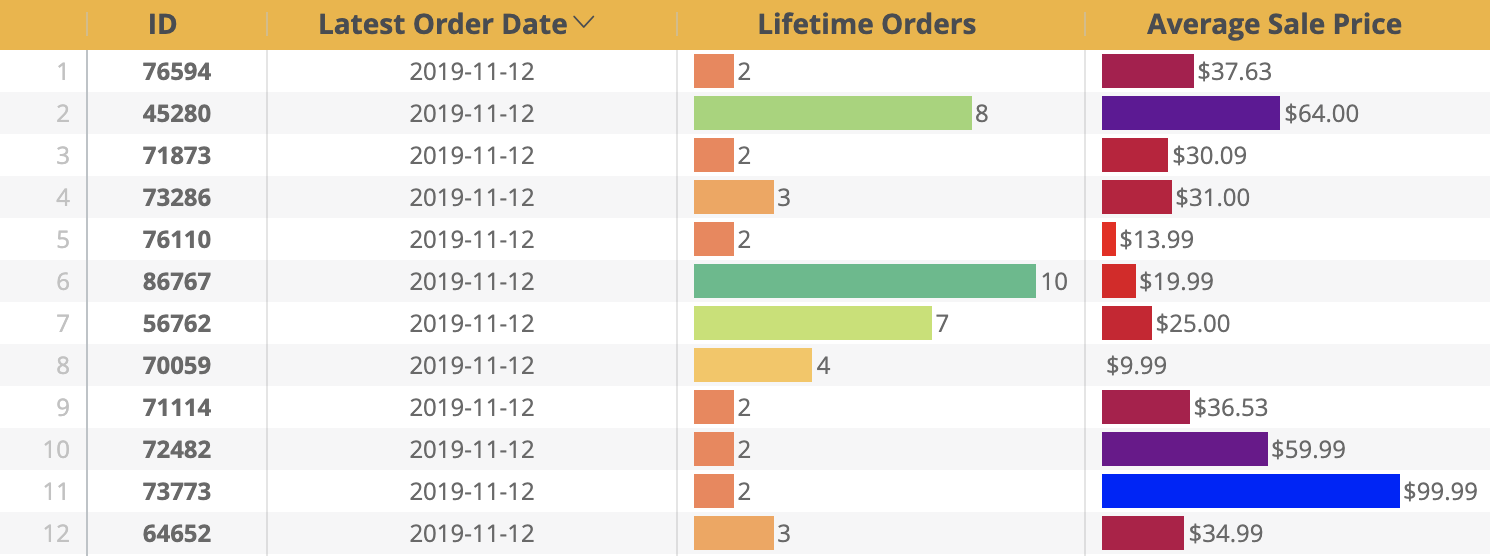
Para informações sobre como criar um gráfico de tabelas usando a IU do Looker, consulte a página de documentação Opções do gráfico de tabelas.
Exemplo de uso
## BASIC PARAMETERS
name: element_name
title: 'Element Title'
type: looker_grid
height: N
width: N
top: N
left: N
row: N
col: N
refresh: N (seconds | minutes | hours | days)
note_state: collapsed | expanded
note_display: above | below | hover
note_text: 'note text'
## QUERY PARAMETERS
model: model_name
explore: explore_name
fields: [view_name.field_name, view_name.field_name, …]
dimensions: [view_name.field_name, view_name.field_name, …]
measures: [view_name.field_name, view_name.field_name, …]
sorts: [view_name.field_name asc | desc, view_name.field_name, …]
pivots: [view_name.field_name, view_name.field_name, …]
fill_fields: [view_name.field_name, view_name.field_name, …]
subtotals: [view_name.field_name, view_name.field_name, …]
total: true | false
row_total: right | left | false
limit: N
column_limit: N
filters:
view_name.field_name: 'Looker filter expression' | 'filter value'
filter_expression: 'Looker custom filter expression'
listen:
dashboard_filter_name: view_name.field_name
query_timezone: 'specific timezone' | user_timezone
analysis_config: # can only be used when the Forecasting Labs feature is enabled
forecasting:
- confidence_interval: N
field_name: view_name.field_name
forecast_n: N
forecast_interval: day | month | a time frame with dimension fill
seasonality: N
merged_queries:
- 'primary query definition'
- 'next source query definition'
join_fields:
- field_name: view_name.field_name
source_field_name: view_name.field_name
## COLUMN PARAMETERS
auto_size_all_columns: true | false
column_order: [view_name.field_name, view_name.field_name, …]
pinned_columns:
view_name.field_name: left
## PLOT PARAMETERS
table_theme: editable | white | gray | transparent | unstyled
show_row_numbers: true | false
hide_totals: true | false
hide_row_totals: true | false
transpose: true | false
hidden_fields: [view_name.field_name, view_name.field_name, …]
limit_displayed_rows: true | false
limit_displayed_rows_values:
show_hide: show | hide
first_last: first | last
num_rows: 'N'
## SERIES PARAMETERS
truncate_text: true | false
show_view_names: true | false
size_to_fit: true | false
dynamic_fields:
- table_calculation: {'table calculation definition'}
- measure: {'custom measure or custom filtered measure definition'}
- dimension: {'custom dimension definition'}
series_labels:
view_name.field_name: 'Series Label'
series_column_widths:
view_name.field_name: N
series_cell_visualizations:
view_name.field_name:
is_active: true | false
palette:
palette_id: 'palette ID'
collection_id: 'collection ID'
custom_colors:
- 'color value'
value_display: true | false
series_text_format:
view_name.field_name:
fg_color: 'color value'
bg_color: 'color value'
bold: true | false
italic: true | false
align: left | center | right
series_collapsed:
view_name.field_name: true | false
series_value_format:
view_name.field_name:
format_string: 'value formatting string'
## FORMATTING PARAMETERS
color_application:
collection_id: 'collection ID'
palette_id: 'palette ID'
header_font_color: 'color value'
header_background_color: 'color value'
header_text_alignment: left | center | right
header_font_size: N
rows_font_size: N
enable_conditional_formatting: true | false
conditional_formatting_include_totals: true | false
conditional_formatting_include_nulls: true | false
conditional_formatting:
{'desired conditional formatting'}
Definições de parâmetro
| Nome do parâmetro | Descrição | |
|---|---|---|
| Parâmetros básicos | ||
name (para elementos) |
Cria um elemento | |
title (para elementos) |
Altera a forma como o nome de um elemento aparece para os usuários | |
type (para elementos) |
Determina o tipo de visualização a ser usado no elemento | |
height (para elementos) |
Define a altura de um elemento em unidades de tile_size para painéis layout: tile e layout: static. |
|
width (para elementos) |
Define a largura de um elemento em unidades de tile_size para painéis layout: tile e layout: static. |
|
top |
Define a posição de cima para baixo de um elemento em unidades de tile_size para painéis do layout: static. |
|
left |
Define a posição da esquerda para a direita de um elemento em unidades de tile_size para painéis do layout: static. |
|
row |
Define a posição de cima para baixo de um elemento em unidades de linhas para painéis layout: newspaper. |
|
col |
Define a posição da esquerda para a direita de um elemento em unidades de colunas para painéis layout: newspaper. |
|
refresh (para elementos) |
Define o intervalo em que o elemento será atualizado automaticamente | |
note_state |
Define se a nota será recolhida ou expandida se for grande demais para caber em uma única linha dentro da largura do elemento. | |
note_display |
Define onde a nota é exibida em um elemento. | |
note_text |
Especifica o texto exibido na nota | |
| Query Parameters | ||
model |
Define o modelo a ser usado para a consulta do elemento | |
explore (para elementos) |
Define o Explore a ser usado para a consulta do elemento | |
fields |
Define os campos a serem usados para a consulta do elemento. Isso pode ser usado no lugar de dimensions e measures. |
|
dimensions |
Define as dimensões a serem usadas para a consulta do elemento | |
measures |
Define as medidas a serem usadas para a consulta do elemento | |
sorts |
Define as classificações a serem usadas para a consulta do elemento | |
pivots |
Define as dimensões que precisam ser dinâmicas para serem usadas na consulta do elemento. | |
fill_fields |
Define as dimensões que usam a opção de preenchimento de dimensão. | |
subtotals |
Define os campos que são subtotalizados. | |
total |
Especifica se os totais das colunas são exibidos em uma visualização de tabela | |
row_total |
Especifica se os totais das linhas são exibidos para uma visualização em tabela | |
limit |
Define o limite de linha que será usado para a consulta do elemento | |
column_limit |
Define o limite de coluna que será usado para a consulta do elemento | |
filters (para elementos) |
Define os filtros que não podem ser alterados para a consulta do elemento. | |
filter_expression |
Define um filtro personalizado que não pode ser alterado para a consulta do elemento. | |
listen |
Define os filtros que podem ser alterados para a consulta do elemento, se filters (para painel) tiver sido criado. |
|
query_timezone |
Define o fuso horário que deve ser usado quando a consulta é executada | |
analysis_config |
ADDED 21.14 Define a análise de previsão que deve ser realizada quando a consulta é executada. Exige que o recurso de previsão Labs esteja ativado. | |
merged_queries |
Definir uma consulta de resultados mesclados. | |
| Parâmetros da coluna | ||
auto_size_all_columns |
Redimensiona automaticamente cada coluna da tabela de acordo com a largura do cabeçalho da coluna ou o valor de dados mais longo, o que for mais amplo. | |
column_order |
Ordena as colunas no gráfico de tabela | |
pinned_columns |
Define as colunas a serem fixadas ou congeladas no lado esquerdo do gráfico da tabela. | |
| Parâmetros do gráfico | ||
table_theme |
Aplica uma das cinco opções de cor à visualização de uma tabela | |
show_row_numbers |
Define se um número de linha deve ser mostrado no início de cada linha da tabela | |
hide_totals |
Define se uma visualização em tabela exibe totais da coluna | |
hide_row_totals |
Define se uma visualização em tabela exibe os totais das linhas | |
transpose |
Define se é necessário transpor as linhas da tabela em colunas. | |
hidden_fields |
Especifica todos os campos a serem usados na consulta, mas ocultados do gráfico | |
limit_displayed_rows |
Mostra ou oculta linhas em uma visualização com base na posição delas nos resultados | |
| Parâmetros da série | ||
truncate_text |
Encurta os cabeçalhos e o texto das colunas nas células de dados com reticências (...). | |
show_view_names |
Mostra o nome da visualização com o nome do campo para cada cabeçalho de coluna | |
size_to_fit |
Dimensiona automaticamente a largura de todas as colunas para que a tabela se encaixe perfeitamente à largura do elemento no qual está sendo visualizada | |
dynamic_fields |
Inclui cálculos ou campos personalizados no gráfico da tabela | |
series_labels |
Especifica um rótulo personalizado para cada coluna na visualização. | |
series_column_widths |
Especifica larguras específicas para colunas na visualização | |
series_cell_visualizations |
Especifica se as colunas usam a opção de visualização Visualização de célula. Esse parâmetro tem os subparâmetros is_active, palette e value_display. |
|
series_text_format |
Especifica o layout do texto da célula de cada coluna. Esse parâmetro tem os subparâmetros fg_color, bg_color, bold, italic e align. |
|
series_collapsed |
Especifica se a coluna com subtotais será recolhida | |
series_value_format |
Define o formato de valor para uma coluna usando a formatação personalizada. | |
| Parâmetros de formatação | ||
color_application |
Aplica cores a visualizações de células e formatação condicional | |
header_font_color |
Aplica uma cor de fonte aos cabeçalhos das colunas | |
header_background_color |
Aplica uma cor ao plano de fundo dos cabeçalhos de coluna | |
header_text_alignment |
Aplica o alinhamento à esquerda, à direita ou no centro aos cabeçalhos das colunas | |
header_font_size |
Aplica um tamanho de fonte aos cabeçalhos das colunas | |
rows_font_size |
Aplica um tamanho de fonte ao texto dentro das células de dados | |
enable_conditional_formatting |
Define como true para definir regras de codificação de cores para uma visualização de tabela. |
|
conditional_formatting_include_totals |
Especifica se os totais estão incluídos no esquema de codificação de cores | |
conditional_formatting_include_nulls |
Especifica se os valores nulos devem ser representados como um zero | |
conditional_formatting |
Usa conditional_formatting e seus subparâmetros para definir as regras de cores que codificam a visualização da tabela |
|
Parâmetros básicos
Ao definir um elemento do painel LookML, você precisa especificar valores para pelo menos os parâmetros name e type. Outros parâmetros básicos, como title, height e width, afetam a posição e a aparência do elemento em um painel.
name
Esta seção se refere ao parâmetro
nameque faz parte de um elemento do painel.
nametambém pode ser usado como parte de um filtro do painel, descrito na página de documentação de Parâmetros do painel.
Cada declaração name cria um novo elemento do painel e atribui um nome a ele. Os nomes dos elementos precisam ser exclusivos. Às vezes, os nomes são referenciados no parâmetro elements quando você usa painéis do layout: grid.
- name: orders_by_date
title
Esta seção se refere ao parâmetro
titleque faz parte de um elemento do painel.
titletambém pode ser usado como parte de um painel, descrito na página de documentação Parâmetros do painel.
titletambém pode ser usado como parte de um filtro do painel, descrito na página de documentação de Parâmetros do painel.
O parâmetro title permite mudar a forma como o nome de um elemento aparece para os usuários. Se não for especificado, o título será definido por padrão para o elemento name.
Veja este exemplo:
- name: sales_overview
title: '1) Sales Overview'
Se você usar esse formato, em vez do elemento exibido como Visão geral de vendas, ele vai aparecer como 1) Visão geral de vendas.
type
Esta seção se refere ao parâmetro
typeque faz parte de um elemento do painel.
typetambém pode ser usado como parte de um filtro do painel, descrito na página de documentação de Parâmetros do painel.O
typetambém pode ser usado como parte de uma mesclagem, descrita na página de documentação do parâmetrotype(para mesclagens).
typetambém pode ser usado como parte de uma dimensão, descrita na página de documentação Tipos de dimensões, filtros e parâmetros.
typetambém pode ser usado como parte de uma medida, descrita na página de documentação Tipos de medida.
O parâmetro type determina o tipo de visualização a ser usado no elemento.
- name: element_name
type: text | looker_grid | table | single_value | looker_single_record |
looker_column | looker_bar | looker_scatter | looker_line | looker_area |
looker_pie | looker_donut_multiples | looker_funnel | looker_timeline |
looker_map | looker_google_map | looker_geo_coordinates | looker_geo_choropleth | looker_waterfall | looker_wordcloud | looker_boxplot
Consulte a página de documentação type (para painéis do LookML) para ter uma visão geral dos diferentes tipos de elementos do painel do LookML.
height
Esta seção se refere ao parâmetro
heightque faz parte de um elemento do painel.
heighttambém pode ser usado como parte de uma linha do painel, descrita na página Parâmetros do painel.
Para painéis com layouts tile ou static
O parâmetro height define a altura de um elemento, em unidades de tile_size (que é definida em pixels), para os painéis layout: tile e layout: static.
Por exemplo, o código a seguir especifica tile_size: 100 e height: 4, fazendo com que o elemento orders_by_date tenha 400 pixels de altura.
- dashboard: sales_overview
tile_size: 100
...
elements:
- name: orders_by_date
height: 4
...
Para painéis com layout newspaper
O parâmetro height define a altura de um elemento, em unidades de row, para os painéis layout: newspaper.
Um painel com layout de jornal é padronizado com uma altura de elemento de 6 linhas, ou cerca de 300 pixels. A altura mínima é de uma linha para painéis com um parâmetro preferred viewer definido como dashboards-next. A altura mínima é de duas linhas para painéis com um parâmetro preferred viewer definido como dashboards.
Por exemplo, o código a seguir define um elemento com 12 linhas de altura ou duas vezes mais alto do que outros elementos definidos como padrão:
- dashboard: sales_overview
layout: newspaper
...
elements:
- name: orders_by_date
height: 12
...
width
Esta seção se refere ao parâmetro
widthque faz parte de um elemento do painel.
widthtambém pode ser usado como parte de um painel, descrito na página de documentação Parâmetros do painel.
O parâmetro width define a largura de um elemento, em unidades de tile_size, para painéis layout: tile e layout: static.
Por exemplo, o código a seguir especifica tile_size: 100 e width: 4, tornando o elemento orders_by_date com 400 pixels de largura.
- dashboard: sales_overview
tile_size: 100
...
elements:
- name: orders_by_date
width: 4
...
O parâmetro width define a largura de um elemento, em unidades de colunas, para os painéis layout: newspaper.
Um painel com layout de jornal tem como padrão uma largura de 24 colunas.
Por exemplo, o código abaixo define o elemento como metade da largura do painel:
- dashboard: sales_overview
layout: newspaper
...
elements:
- name: orders_by_date
width: 12
...
top
O parâmetro top define a posição de cima para baixo de um elemento, em unidades de tile_size, para painéis layout: static.
Por exemplo, o código a seguir especifica tile_size: 100 e top: 4, posicionando a borda de cima do elemento orders_by_date a 400 pixels da parte de cima do painel.
- dashboard: sales_overview
tile_size: 100
...
elements:
- name: orders_by_date
top: 4
...
left
O parâmetro left define a posição da esquerda para a direita de um elemento, em unidades de tile_size, para painéis layout: static.
Por exemplo, o código a seguir especifica tile_size: 100 e left: 4, posicionando a borda esquerda do elemento orders_by_date a 400 pixels do lado esquerdo do painel.
- dashboard: sales_overview
tile_size: 100
...
elements:
- name: orders_by_date
left: 4
...
row
Para painéis layout: newspaper, o parâmetro row define a linha em que a borda superior de um elemento é colocada.
Um painel começa com a linha 0 na parte superior do painel. Por padrão, um painel com layout de jornal tem altura padrão de seis linhas, ou seja, os elementos da parte de cima do painel (row: 0) ocupam as linhas de 0 a 5 por padrão.
Cada linha tem 50 pixels de altura, o que significa que a altura padrão do elemento de 6 linhas é 300 pixels.
Por exemplo, o código a seguir define um elemento a ser definido na segunda linha no painel, desde que os elementos estejam na altura padrão:
- dashboard: sales_overview
layout: newspaper
...
elements:
- name: orders_by_date
row: 6
...
col
Nos painéis layout: newspaper, o parâmetro col define a coluna em que a borda esquerda do elemento é colocada.
Os painéis são divididos em 24 colunas. Um painel começa com a coluna 0 à esquerda do painel. Um painel com layout de jornal tem como padrão uma largura de elemento de oito colunas, ou seja, os elementos do painel à esquerda de um painel (col: 0) assumem, por padrão, as colunas de 0 a 7.
Por exemplo, o código a seguir define um elemento a ser definido na terceira coluna de elementos do painel:
- dashboard: sales_overview
layout: newspaper
...
elements:
- name: orders_by_date
col: 16
...
refresh
Esta seção se refere ao parâmetro
refreshque faz parte de um elemento do painel.
refreshtambém pode ser usado como parte de um painel, descrito na página de documentação Parâmetros do painel.
O parâmetro refresh permite que um elemento seja recarregado automaticamente de forma periódica, recuperando novos dados. Isso geralmente é útil em configurações em que um painel é exibido constantemente, como em uma TV do escritório. O painel precisa estar aberto em uma janela do navegador para que esse parâmetro tenha efeito. Essa configuração não é executada em segundo plano para "pré-aquecer" o cache do painel.
A taxa de atualização pode ser qualquer número (sem decimais) de segundos, minutos, horas ou dias. Exemplo:
- name: orders_by_date
refresh: 2 hours
Tenha cuidado ao definir intervalos curtos de atualização. Se a consulta por trás do elemento usar muitos recursos, alguns elementos poderão sobrecarregar seu banco de dados mais do que o desejado.
note_state
O parâmetro note_state define se uma nota será recolhida ou expandida se for grande demais para caber em uma única linha dentro da largura do elemento. Se você escolher collapsed e a nota for muito longa, ela terminará em reticências clicáveis (...) que poderão ser usadas para ler a nota completa. Se você escolher expanded e a nota for longa, ela será executada em linhas adicionais.
note_display
O parâmetro note_display define o local em que uma nota é exibida em um elemento. above coloca a anotação na parte de cima de um elemento, below a coloca na parte de baixo de um elemento, e hover exige que o usuário passe o cursor sobre um ícone ? para ver a nota.
note_text
O parâmetro note_text especifica o texto exibido em uma nota do elemento.
Parâmetros de consulta
Ao definir um elemento do painel LookML, você precisa especificar valores para pelo menos os parâmetros de consulta model e explore e pelo menos um campo precisa ser especificado usando o parâmetro dimensions, o parâmetro measures ou o parâmetro fields. Também é possível usar os outros parâmetros de consulta descritos abaixo para controlar a forma como os dados são exibidos em um elemento do painel.
model
O parâmetro model define o modelo a ser usado para a consulta do elemento. Se não for especificado, o padrão será o modelo do painel.
- name: orders_by_date
model: ecommerce
O parâmetro model aceita constantes LookLook. Você pode definir uma constante no arquivo de manifesto do seu projeto e usar a sintaxe "@{constant_name}" para definir a constante como o valor de model. Usar uma constante permite definir o nome de um modelo em um lugar, o que é útil principalmente se você estiver atualizando o nome de um modelo usado por vários elementos do painel.
Para ver mais informações e um exemplo do uso de constantes com painéis LookML, consulte a página de documentação de parâmetros constant.
explore
Esta seção se refere ao parâmetro
exploreque faz parte de um elemento do painel.O
exploretambém pode ser usado como parte de um modelo, descrito na página de documentação do parâmetroexplore.
exploretambém pode ser usado como parte de um filtro do painel, descrito na página de documentação de Parâmetros do painel.
O parâmetro explore define o recurso Explorar a ser usado na consulta do elemento.
- name: orders_by_date
explore: order
O parâmetro explore aceita constantes LookLook. Você pode definir uma constante no arquivo de manifesto do seu projeto e usar a sintaxe "@{constant_name}" para definir a constante como o valor de explore. Usar uma constante permite definir o nome de um recurso Explorar em um só lugar, o que é útil principalmente se você estiver atualizando o nome de um elemento Explorar usado por vários elementos do painel.
Para ver mais informações e um exemplo do uso de constantes com painéis LookML, consulte a página de documentação de parâmetros constant.
fields
O parâmetro fields define os campos a serem usados para a consulta do elemento. Use a sintaxe view_name.dimension_name para especificar os campos.
## single field example
- name: orders_by_date
fields: order.order_date
## multiple fields example
- name: orders_by_date
fields: [order.order_date, order.order_count]
Se você usar o parâmetro fields, não precisará usar os parâmetros dimensions e measures.
dimensions
O parâmetro dimensions define as dimensões a serem usadas para a consulta de elemento. Use a sintaxe view_name.dimension_name para especificar a dimensão. Não inclua dimensions se a consulta não tiver nenhum.
## single dimension example
- name: orders_by_date
dimensions: order.order_date
## multiple dimension example
- name: orders_by_date
dimensions: [order.order_date, customer.name]
measures
O parâmetro measures define as medidas a serem usadas na consulta do elemento. Use a sintaxe view_name.measure_name para especificar a medida. Não inclua measures se a consulta não tiver nenhum.
## single measure example
- name: orders_by_date
measures: order.count
## multiple measure example
- name: orders_by_date
measures: [order.count, order_item.count]
sorts
O parâmetro sorts define as classificações a serem usadas para a consulta do elemento. A classificação principal é listada primeiro, depois a secundária, e assim por diante. Use a sintaxe view_name.field_name para especificar a dimensão ou medida. Não inclua sorts se quiser usar a ordem de classificação padrão do Looker. As classificações decrescentes têm o sufixo desc. As classificações crescentes não precisam de sufixo.
## single sort example
- name: orders_by_date
sorts: order.order_date desc
## multiple sort example
- name: orders_by_date
sorts: [order.order_date desc, customer.name]
pivots
O parâmetro pivots define as dimensões que precisam ser dinâmicas para a consulta de elemento. Use a sintaxe view_name.dimension_name para especificar a dimensão. Não inclua pivots se a consulta não tiver nenhum.
## single pivot example
- name: orders_by_date
pivots: customer.gender
## multiple pivot example
- name: orders_by_date
pivots: [customer.gender, customer.age_tier]
fill_fields
O parâmetro fill_fields define as dimensões que usam a opção de preenchimento de dimensão. Use a sintaxe view_name.dimension_name para especificar as dimensões.
- name: orders_by_date
fill_fields: [orders.created_date, orders.shipped_date]
subtotals
O parâmetro subtotals define as dimensões que usam a opção subtotal. Use a sintaxe view_name.dimension_name para especificar as dimensões.
subtotals: [products.department, distribution_centers.name]
total
O parâmetro total define se uma linha de totais é exibida na parte de baixo da tabela. Consulte Como exibir totais.
total: true | false
## default value: false
row_total
O parâmetro row_total define se uma coluna de totais é exibida à direita ou à esquerda da tabela. Só funciona quando há uma tabela dinâmica. Consulte Como mostrar totais.
row_total: right | left | false
## default value: false
limit
O parâmetro limit define o limite de linha que será usado para a consulta do elemento. O limite se aplica ao número de linhas antes da aplicação de tabelas dinâmicas.
- name: orders_by_date
limit: 100
column_limit
O parâmetro column_limit define o limite de coluna que será usado para a consulta do elemento. O limite é aplicado ao número de colunas após a aplicação de tabelas dinâmicas.
- name: orders_by_date
column_limit: 100
filters
Esta seção se refere ao parâmetro
filtersque faz parte de um elemento do painel.
filterstambém pode ser usado como parte de um painel, descrito na página de documentação Parâmetros do painel.O
filterstambém pode ser usado como parte de uma medida, descrita na página de documentação do parâmetrofilters.
O parâmetro filters define os filtros não alteráveis que precisam ser usados para a consulta do elemento. Se você quiser mudar os filtros que um usuário pode alterar no painel, configure os filtros usando filters para painéis e aplique-os aos elementos usando listen.
A sintaxe de filters é:
- name: element_name
filters:
orders.created_date: 2020/01/10 for 3 days
orders.status: Shipped
# You can create multiple filter statements
Cada filtro pode aceitar uma expressão de filtro ou uma constante de valor do Looker. Você também pode usar as variáveis líquidas _localization ou _user_attributes na expressão de filtro para os valores de filtro flexíveis.
filter_expression
O parâmetro filter_expression define um filtro personalizado não alterável para a consulta do elemento. Se você quiser mudar os filtros que um usuário pode alterar no painel, configure os filtros usando filters para painéis e aplique-os aos elementos usando listen.
- name: element_name
filter_expression:
- diff_days(${users.created_date},${user_order_facts.first_order_date}) > 60
A página de documentação Expressões de filtro do Looker lista as expressões de filtro do Looker.
listen
Os painéis podem ter filtros que permitem aos usuários alterar os dados por trás dos elementos do painel. Isso é configurado com o parâmetro filters para painéis. Para que um filtro afete um elemento, ele precisa ser configurado para "detectar" esse filtro usando o parâmetro listen.
A sintaxe de listen é:
- name: element_name
listen:
filter_name_goes_here: dimension or measure on which to apply
the filter using view_name.field_name syntax
# You can add more than one listen statement
Por exemplo, você pode criar um filtro chamado Data, que exija que o usuário insira uma data no campo "Filtro" na IU. Em seguida, aplique o valor inserido pelo usuário ao elemento orders_by_date desta forma:
- dashboard: sales_overview
...
filters:
- name: date
type: date_filter
elements:
- name: orders_by_date
listen:
date: order.order_date
...
Esse conceito é descrito em mais detalhes na página Como criar painéis do LookML.
query_timezone
O parâmetro query_timezone especifica o fuso horário em que a consulta será executada. As opções de fuso horário são mostradas na página de documentação Valores para timezone. Se você quiser que a consulta seja executada usando o fuso horário do visualizador, atribua o valor como user_timezone.
- name: orders_by_date
query_timezone: America/Los Angeles
- name: orders_by_customer
query_timezone: user_timezone
analysis_config
A partir do Looker versão 21.14, o parâmetro analysis_config e os respectivos subparâmetros descrevem todas as análises de consulta a serem usadas com a visualização. O recurso Labs de previsão precisa estar ativado para fazer análises de visualizações.
Os seguintes subparâmetros podem ser usados para definir análises:
É possível criar uma previsão usando uma sintaxe como esta:
analysis_config:
- forecasting:
confidence_interval: 0.95
field_name: orders.count
forecast_n: 14
forecast_interval: day
seasonality: 7
forecasting
forecasting é um tipo de análise que aplica uma previsão a uma visualização. Com a previsão, os analistas podem adicionar rapidamente projeções de dados a consultas "Explorar" novas ou atuais para ajudar os usuários a prever e monitorar pontos de dados específicos.
Para mais informações, consulte a página de documentação Previsão em visualizações.
Para adicionar previsões a visualizações, ative o recurso Labs de estimativa.
confidence_interval
confidence_interval define os limites dos valores de dados previstos, que são inseridos como expressões decimais de porcentagens. confidence_interval é opcional e está em branco por padrão.
confidence_interval: 0.99 | 0.98 | 0.95 | 0.90 | 0.80
Consulte a seção Intervalo de previsão na página de documentação Previsão em visualizações.
Para adicionar previsões a visualizações, ative o recurso Labs de estimativa.
field_name
field_name especifica os nomes de medidas (até cinco) a serem incluídas nas previsões.
field_name: view_name.field_name
forecast_n
forecast_n especifica a duração da previsão.
forecast_n: N # An integer that represents the length of the forecast
Consulte a seção Comprimento na página de documentação Previsão em visualizações.
Para adicionar previsões a visualizações, ative o recurso Labs de estimativa.
forecast_interval
forecast_interval define o intervalo de duração para prever os valores de dados. forecast_interval é preenchido automaticamente com base na dimensão de período na consulta "Explorar".
forecast_interval: day | month # a timeframe with dimension fill
Consulte a página de documentação Comprimento.
Para adicionar previsões a visualizações, ative o recurso Labs de estimativa.
seasonality
seasonality permite que os analistas considerem ciclos conhecidos ou tendências de dados repetitivos em uma previsão. seasonality é opcional e está em branco por padrão.
seasonality: N # An integer that represents the number of rows over which a cycle or pattern repeats
A configuração de sazonalidade Automática é representada como um valor seasonality em branco.
Consulte a seção Periodicidade na página de documentação Previsão em visualizações.
Para adicionar previsões a visualizações, ative o recurso Labs de estimativa.
merged_queries
O parâmetro merged_queries define como mesclar resultados de várias consultas. Defina as consultas do componente no parâmetro merged_queries e use o subparâmetro join_fields para definir as regras de combinação.
A sintaxe de merged_queries é:
merged_queries:
- 'primary query definition'
- 'next source query definition'
join_fields:
- field_name: 'field from the source query using the view_name.field_name syntax'
source_field_name: 'joined field from the primary query using the
view_name.field_name syntax'
# more join_fields definitions as needed
- 'next source query definition'
join_fields:
- field_name: view_name.field_name
source_field_name: view_name.field_name
# more join_fields definitions as needed
# additional source queries and join_fields definitions as needed
A primeira consulta definida em merged_results é a consulta principal, e as outras serão mescladas com ela.
Por exemplo, ao mesclar o símbolo de ação, o nome da empresa e o nome de usuário do Twitter, você pode mesclar duas consultas para retornar resultados por nome da empresa, nome de usuário do Twitter da empresa, ano do IPO, símbolo de ação, número de funcionários e número de vagas:
- name: merged_results_element
title: Merged Results Tile
merged_queries:
- model: market_research
explore: company_info
fields: [company.name, company.twitter_username, ipo.public_year, ipo.stock_symbol]
filters:
company.twitter_username: "-NULL"
ipo.valuation_amount: NOT NULL
sorts: [ipo.public_year desc]
- model: crunchbase
explore: companies
fields: [companies.name, ipo.stock_symbol, companies.twitter_username,
companies.number_of_employees, jobs.job_count]
filters:
companies.number_of_employees: NOT NULL
ipo.stock_symbol: "-NULL"
companies.twitter_username: "-NULL"
sorts: [jobs.job_count desc]
join_fields:
- field_name: ipo.stock_symbol
source_field_name: ipo.stock_symbol
- field_name: companies.name
source_field_name: company.name
- field_name: companies.twitter_username
source_field_name: company.twitter_username
Os resultados dos dados seriam formatados da seguinte forma:
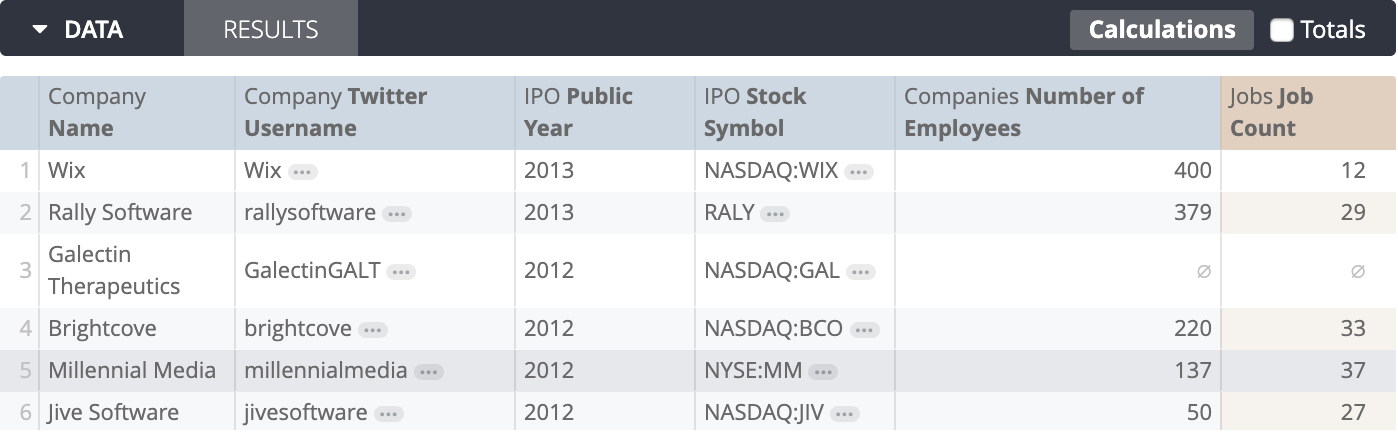
Em seguida, aplique os parâmetros de elemento para definir o estilo da visualização como quiser.
Parâmetros da coluna
Os parâmetros a seguir correspondem à capacidade de mover e fixar colunas nos gráficos de tabelas.
auto_size_all_columns
O parâmetro auto_size_all_columns dimensiona automaticamente cada coluna da tabela para a largura do cabeçalho da coluna ou para o valor de dados mais longo, o que for mais amplo. Esse parâmetro substituirá os parâmetros series_column_widths e size_to_fit, se eles forem definidos.
- name: orders_by_date
auto_size_all_columns: true
column_order
O parâmetro column_order define a ordem das colunas no gráfico de tabela.
- name: orders_by_date
column_order: [customer.city, customer.state, customer.count]
pinned_columns
O parâmetro pinned_columns define todas as colunas fixadas à esquerda do gráfico de tabela.
- name: orders_by_date
pinned_columns:
orders.created_date: left
distribution_centers.name: left
Parâmetros do gráfico
Os parâmetros a seguir correspondem às opções no menu Terreno do editor de visualização para gráficos de tabelas.
table_theme
Use o parâmetro table_theme para aplicar uma das seguintes opções de coloração de tabela a um elemento da tabela:
editable: a tabela tem dimensões azuis, medidas laranja e cálculos de tabela verdes.white: o cabeçalho da tabela é branco, as linhas de dados alternam entre branco e cinza, e o texto é preto.gray: o cabeçalho da tabela está em cinza, as linhas de dados alternam entre branco e cinza-claro e o texto está em cinza escuro.transparent: o cabeçalho da tabela é totalmente transparente, as linhas de dados alternam entre cinzas totalmente transparentes e translúcidos, e a cor do texto é ajustada de preto para branco conforme necessário, de acordo com a cor do plano de fundo. Definirtable_themecomotransparentpode ser útil quando você usa um painel incorporado personalizado para que a cor do plano de fundo do bloco seja exibida na visualização.unstyled: o cabeçalho da tabela e as linhas de dados são brancos, e o texto é preto.
table_theme: editable | white | gray | transparent | unstyled
show_row_numbers
O parâmetro show_row_numbers define se um número de linha será exibido no início de cada linha da tabela.
show_row_numbers: true | false
hide_totals
Se a opção Explorar incluir os totais da coluna, hide_totals definirá se a visualização exibirá os totais.
hide_totals: true | false
hide_row_totals
Se a opção Explorar incluir os totais das linhas, hide_row_totals definirá se os totais serão exibidos na visualização.
hide_row_totals: true | false
transpose
O parâmetro transpose permite transpor as linhas da tabela em colunas. Ele aceita true ou false.
- name: orders_by_date
transpose: true
hidden_fields
O parâmetro hidden_fields indica quais campos, se houver, são usados na consulta, mas ocultos no gráfico. Todos os campos ocultos serão exibidos na seção da tabela de dados de uma exploração.
hidden_fields: [inventory_items.count, distribution_centers.id]
limit_displayed_rows
Com o parâmetro limit_displayed_rows, é possível mostrar ou ocultar linhas em uma visualização com base na posição delas nos resultados. Por exemplo, se a visualização mostrar uma média contínua de sete dias, é recomendável ocultar as seis primeiras linhas. Definir como true permite especificar os valores e posições na visualização a que isso se aplica usando o parâmetro limit_displays_rows_values e seus subparâmetros.
limit_displayed_rows: true
limit_displayed_rows_values:
show_hide: hide | show
first_last: first | last
num_rows: '10'
limit_displayed_rows_values
Use o parâmetro limit_displayed_rows_values e os subparâmetros show_hide, first_last e num_rows, com limit_displayed_rows para especificar quais linhas mostrar ou ocultar em uma visualização. Consulte o limit_displayed_rows acima para ver um exemplo de uso.
show_hide
O subparâmetro show_hide define se algumas linhas serão ocultadas. Defina show_hide como show para mostrar apenas um número limitado de linhas na visualização e show_hide como hide para excluir determinadas linhas da visualização.
first_last
O subparâmetro first_last define se as linhas a serem ocultas ou mostradas serão a primeira ou a última linha do conjunto de resultados. Definir first_last como first mostra ou oculta as primeiras linhas, enquanto first_last como last mostra ou oculta as últimas linhas.
num_rows
O subparâmetro num_rows define o número de linhas que vão ser ocultas ou exibidas. Por exemplo, num_rows: '10' vai mostrar ou ocultar a primeira ou a última 10 linhas do conjunto de resultados da visualização.
Parâmetros da série
Os parâmetros a seguir correspondem às opções no menu Série do editor de visualizações para gráficos de tabelas.
truncate_text
O parâmetro truncate_text define se os cabeçalhos de coluna e o texto dentro de células de dados devem ser encurtados com reticências (...).
truncate_text: true | false
show_view_names
O parâmetro show_view_names determina se os nomes de visualização são exibidos nos rótulos do gráfico, como os nomes dos eixos e das colunas.
show_view_names: true | false
## default value: true
size_to_fit
O parâmetro size_to_fit define se é preciso dimensionar a largura de todas as colunas para que a tabela se ajuste perfeitamente à largura do elemento em que ele está sendo visualizado. Se o parâmetro auto_size_all_columns for definido como true, ele vai substituir size_to_fit.
size_to_fit: true | false
dynamic_fields
O parâmetro dynamic_fields e os subparâmetros dele descrevem todos os cálculos da tabela ou campos personalizados a serem usados com a visualização. Você precisa ter permissão para criar campos personalizados se quiser adicionar um description de até 255 caracteres ou usar calculation_type para grupos personalizados ou bins personalizados. Você precisa ter permissão para criar cálculos de tabela se quiser adicionar um description de até 255 caracteres ou usar calculation_type para cálculos de atalhos.
Os seguintes subparâmetros podem ser usados para definir campos dinâmicos:
table_calculationmeasuredimensionlabelbased_ontypeexpressionfilter_expressionvalue_formatvalue_format_namecalculation_typeargs_kind_hint_type_hintis_disableddescription
É possível criar um cálculo da tabela usando uma sintaxe como esta:
dynamic_fields:
- table_calculation: running_total
label: Running Total of Items
expression: running_total(${inventory_items.count})
value_format_name: decimal_0
description: your description of up to 255 characters here
_kind_hint: measure
_type_hint: number
is_disabled: false
É possível criar cálculos de atalho para diversos tipos de cálculo usando uma sintaxe como esta:
dynamic_fields:
- category: table_calculation
description: your description of up to 255 characters here
label: Percent of Orders Count
value_format:
value_format_name: percent_0
calculation_type: percent_of_column_sum
table_calculation: percent_of_orders_count
args:
- orders.count
_kind_hint: measure
_type_hint: number
- category: table_calculation
description: your description of up to 255 characters here
label: Percent of previous - Orders Count
value_format:
value_format_name: percent_0
calculation_type: percent_of_previous
table_calculation: percent_of_previous_orders_count
args:
- orders.count
_kind_hint: measure
_type_hint: number
- category: table_calculation
description: your description of up to 255 characters here
label: Percent change from previous - Orders Count
value_format:
value_format_name: percent_0
calculation_type: percent_difference_from_previous
table_calculation: percent_change_from_previous_orders_count
args:
- orders.count
_kind_hint: measure
_type_hint: number
- category: table_calculation
description: your description of up to 255 characters here
label: Rank of Orders Count
value_format: ## this field is optional
value_format_name: ## this field is optional
calculation_type: rank_of_column
table_calculation: rank_of_orders_count
args:
- orders.count
_kind_hint: measure
_type_hint: number
- category: table_calculation
description: your description of up to 255 characters here
label: Running total of Orders Count
value_format: ## this field is optional
value_format_name: ## this field is optional
calculation_type: running_total
table_calculation: running_total_of_orders_count
args:
- orders.count
_kind_hint: measure
_type_hint: number
Você pode criar uma medida personalizada para usar na sua visualização com uma sintaxe como esta:
dynamic_fields:
- measure: avg_sale_price
label: Average Sale Price
based_on: products.sale_price
type: average
value_format_name: usd
description: your description of up to 255 characters here
_kind_hint: measure
_type_hint: number
Você pode criar uma medida personalizada filtrada para usar na sua visualização com uma sintaxe como esta:
dynamic_fields:
- measure: order_count_for_25_47_year_olds
based_on: order_items.order_count
type: count_distinct
label: Order Count for 25- to 47-Year-Olds
description: your description of up to 255 characters here
value_format: 00#
_kind_hint: measure
_type_hint: number
filter_expression: "${users.age} >= 25 AND ${users.age} <= 47"
Você pode criar uma dimensão personalizada para usar na sua visualização com uma sintaxe como esta:
dynamic_fields:
- dimension: user_city_state
label: User City and State
expression: concat(${users.city}, ", ", ${users.state})
description: your description of up to 255 characters here
_kind_hint: dimension
_type_hint: string
É possível criar grupos personalizados para uma dimensão usar na sua visualização usando uma sintaxe como esta:
- category: dimension
description: 'States by region'
label: State Groups
value_format: ## this field is optional
value_format_name: ## this field is optional
calculation_type: group_by
dimension: state_groups
args:
- users.state
- - label: Pacific Northwest
filter: Oregon,Idaho,Washington
- Other
_kind_hint: dimension
_type_hint: string
É possível criar bins personalizadas para uma dimensão usar na visualização com uma sintaxe como esta:
- category: dimension
description: Order item sale prices, in tiers of 10
label: Sale Price Bins
value_format:
value_format_name:
calculation_type: bin
dimension: sale_price_bins
args:
- order_items.sale_price
- '10'
- '0'
- '100'
-
- classic
_kind_hint: dimension
_type_hint: string
É possível adicionar vários campos dinâmicos ao seu elemento. Não é necessário adicionar cálculos de tabela ao parâmetro fields para que eles apareçam na visualização, mas é preciso adicionar outros tipos de campos dinâmicos a fields para que eles apareçam.
table_calculation
Se você estiver definindo um cálculo de tabela, o subparâmetro table_calculation nomeia esse cálculo. Esse é o nome a ser usado ao referenciar o cálculo da tabela no LookML.
measure
O subparâmetro measure define o nome de uma medida personalizada ou de uma medida personalizada filtrada. Esse é o nome usado para fazer referência à medida em LookML.
dimension
O subparâmetro dimension define o nome de uma dimensão personalizada. Esse é o nome a ser usado para fazer referência à dimensão no LookML.
label
O subparâmetro label define o título do campo dinâmico da forma que você quer que ele apareça na visualização. Ele pode ser igual ou diferente do nome informado nos subparâmetros table_calculation, measure ou dimension.
based_on
Se você estiver usando uma medida personalizada ou medida filtrada, o subparâmetro based_on identifica a medida em que ela se baseia, usando o indicador de view_name.field_name.
type
Se você estiver usando uma medida personalizada, o subparâmetro type identifica o tipo de agregação. Ela aceita count_distinct, sum, average, min, max ou median.
description
É possível adicionar uma descrição de até 255 caracteres a qualquer cálculo de campo ou tabela personalizado com o subparâmetro description. O Looker exibe a descrição quando o usuário clica no ícone de informações à direita do nome do campo no seletor de campo e quando o usuário passa o cursor sobre o nome da coluna em uma visualização de tabela ou gráfico em uma opção "Explorar", um painel ou uma visualização.
expression
Se você estiver usando um cálculo de tabela, o subparâmetro expression define a expressão Looker usada para criar o cálculo da tabela.
filter_expression
Se você estiver usando uma medida filtrada personalizada, o subparâmetro filter_expression define a expressão Looker usada para filtrar a medida.
value_format
O subparâmetro value_format opcional define o formato de valor de um campo dinâmico quando você usa a formatação personalizada. Se você quiser usar um formato padrão do Looker, use value_format_name.
value_format_name
O subparâmetro value_format_name opcional aplica um formato padrão ao campo dinâmico. Se você quiser usar um formato personalizado, use value_format.
calculation_type
O subparâmetro calculation_type define o tipo de Cálculo de atalho ou a função Grupo para criar um cálculo de tabela ou um grupo personalizado para uma dimensão:
Opções de calculation_type campos personalizados:
group_by: agrupa os valores de dimensão em rótulos fixos personalizados com base em uma condição personalizada especificada. Semelhante aCASE WHENno SQL ou no parâmetro de campocasedo LookML.bin: agrupa valores em classes personalizadas ou níveis para dimensões de tipo numérico e dimensões personalizadas. Semelhante ao tipo de dimensãotierdo LookML.
Opções de calculation_type de cálculos de tabela:
percent_of_column_sum: um valor de linha dividido pela soma dos valores na coluna. Esse cálculo inclui apenas valores que estão na tabela de dados quando o limite da linha de consulta é atingido.percent_of_previous: o valor de uma linha atual dividido pelo valor da linha abaixo.percent_difference_from_previous: a diferença entre o valor da linha atual e o da linha abaixo, dividida pelo valor da linha abaixo.rank_of_column: a classificação do valor de uma linha entre todos os valores na coluna. Esse cálculo inclui apenas valores que estão na tabela de dados quando o limite da linha de consulta é atingido.running_total: a soma cumulativa do valor da linha atual e de todos os valores da linha anteriores na coluna.percent_of_previous_column: para campos dinâmicos, o valor da coluna atual é dividido pelo valor da coluna à esquerda.percent_change_from_previous_column: para campos dinâmicos, a diferença entre o valor da coluna atual e o valor da coluna à esquerda, dividido pelo valor da coluna à esquerda.percent_of_row: nos campos dinâmicos, a porcentagem do valor da coluna atual é dividida pela soma das linhas desse campo.running_row_total: para campos dinâmicos, a soma cumulativa da coluna atual e de todas as colunas anteriores nesta linha.
args para grupos personalizados
Se você estiver usando grupos personalizados para uma dimensão, args especificará os argumentos para aplicar rótulos fixos aos valores de dimensão. args tem o seguinte formato:
args:
- view_name.field_name
- label: specified custom label
filter: condition for values
- label: another specified custom label
filter: a different condition for values
- Other ## An optional customizable group label for values that do not meet specified conditions.
É possível adicionar quantas condições label e filter forem necessárias, dependendo do número de grupos.
Consulte o exemplo anterior como referência.
args para agrupamentos personalizados
Se você usa bins personalizados para uma dimensão numérica, args especifica os argumentos para aplicar camadas fixas a valores de dimensão. args tem o seguinte formato:
args:
- view_name.field_name
- bin_size ## The numeric interval on which to base each bin, in single quotes
- min ## The numeric value of the minimum bin size, in single quotes
- max ## The numeric value of the maximum bin size, in single quotes
- override ## A value will only appear when a custom bin uses a Custom-sized bin type.
- style ## The bin display style. Currently, only classic is supported.
Consulte o exemplo anterior como referência.
args para cálculos de atalho
O subparâmetro args é onde você especifica os nomes dos campos numéricos que está usando para um Cálculo de atalho. Um argumento tem o seguinte formato:
- args:
- view_name.field_name ## the field on which the calculation is based
Consulte o exemplo anterior como referência.
_kind_hint
O subparâmetro opcional _kind_hint identifica se o campo dinâmico retorna uma dimensão ou medida. Ele aceita os valores dimension e measure.
_type_hint
O subparâmetro opcional _type_hint identifica o tipo de dados que a expressão do campo dinâmico precisa produzir.
is_disabled
O subparâmetro opcional is_disabled especifica se um cálculo de tabela aparece na visualização e no Explorar subjacente. Ele aceita os valores true e false.
series_labels
Defina os rótulos de uma ou mais séries com base no nome da série usando pares de name: label.
Em um gráfico dinâmico, os nomes das séries são os nomes dinâmicos.
series_labels:
'Yes': iOS Users
'No': Android Users
Para um gráfico com várias medidas, os nomes das séries são os nomes dos campos de medidas.
series_labels:
inventory_items.count: Inventory
orders.count: Orders
series_column_widths
Defina a largura de uma ou mais colunas com base no nome da série. Se o parâmetro auto_size_all_columns for definido como true, ele vai substituir series_column_widths.
series_column_widths:
order_times.shipping_time: 50
orders.count: 60
series_cell_visualizations
Especifique se uma ou mais colunas usam a opção Visualização de células indicando o nome da série usando o formato view_name.field_name. series_cell_visualizations tem os subparâmetros is_active, palette e value_display.
series_cell_visualizations:
order_items.count:
is_active: true
palette:
palette_id: my-custom-colors-sequential-0
collection_id: my-custom-colors
value_display: true
is_active
O subparâmetro opcional is_active aceita true ou false para indicar se as visualizações de barras estão ativadas para essa série. Se is_active não estiver definido, o padrão será true.
palette
O subparâmetro palette é opcional. Se não for usada, a paleta será definida como uma paleta diferente na coleção de cores padrão da instância.
Se palette for usado, os parâmetros filhos palette_id e collection_id aplicarão as cores de uma paleta específica às visualizações de barra. Para o palette_id, é necessário usar o ID de uma paleta sequencial ou divergente. Para saber mais sobre IDs de paleta e coleção de cores, consulte a seção color_application.
palette tem um parâmetro filho alternativo, custom_colors, que define de duas a cinco cores personalizadas a serem usadas nas barras:
series_cell_visualizations:
order_items.count:
palette:
custom_colors:
- orange
- "#0000ff"
- red
value_display
O subparâmetro value_display opcional aceita true ou false para indicar se os valores de cada célula de dados são mostrados com a visualização de célula. Se value_display não estiver definido, o padrão será true.
series_text_format
O parâmetro series_text_format e os subparâmetros dele especificam o layout de texto da célula para cada coluna. A série a ser formatada é indicada usando a sintaxe view_name.field_name, e os subparâmetros descrevem a formatação.
Todos os subparâmetros são opcionais. Use somente aqueles de que você precisa.
series_text_format:
order_items.shipping_time:
align: right
order_items.shipped_date:
align: center
fg_color: "#EA8A2F"
bg_color: "#64518A"
bold: true
italic: true
fg_color
O subparâmetro fg_color indica a cor da fonte do texto da célula. O valor da cor pode usar uma string hexadecimal, como #2ca6cd, ou uma string de cor CSS, como mediumblue.
bg_color
O subparâmetro bg_color indica a cor do plano de fundo da célula. O valor da cor pode usar uma string hexadecimal, como #2ca6cd, ou uma string de cor CSS, como mediumblue.
bold
O subparâmetro bold indica se o texto da célula está em negrito e aceita true ou false.
italic
O subparâmetro italic indica se o texto da célula está em itálico e aceita true ou false.
align
O subparâmetro align indica o alinhamento do texto da célula e aceita left, center ou right.
series_collapsed
O parâmetro series_collapsed define se é necessário recolher ou expandir os subtotais para uma série específica. Identifique a série usando a sintaxe view_name.field_name e true ou false.
series_collapsed:
users.city: false
users.state: true
Se a coluna estiver recolhida, os elementos individuais que compõem o subtotal serão exibidos clicando na seta à esquerda da célula de dados.
series_value_format
O parâmetro series_value_format especifica a formatação a ser aplicada a uma série, independentemente de qualquer formatação aplicada à dimensão ou medida subjacente. Se series_value_format não for especificado, o valor será exibido no formato da dimensão ou medida subjacente.
Identifique a série a ser formatada usando a sintaxe view_name.field_name.
O subparâmetro format_string permite definir o formato para a série, usando a formatação no estilo do Excel.
series_value_format:
products.retail_price:
format_string: "$#,##0.00"
Também é possível definir a formatação da seguinte forma:
series_value_format:
order_items.count: "00#"
A formatação usada no subparâmetro format_string é a mesma usada com o parâmetro LookML value_format. Leia sobre como especificar esses formatos na página de documentação Como adicionar formatação personalizada a campos numéricos.
Parâmetros de formatação
Os parâmetros a seguir correspondem às opções no menu Formatação do editor de visualização para gráficos de tabelas.
color_application
O parâmetro color_application e os subparâmetros collection_id e palette_id podem ser usados para aplicar uma coleção de cores e uma paleta específicas a um elemento do painel. Para uma visão geral das coleções de cores nativas do Looker, consulte a página de documentação Coleções de cores.
Se você tiver os IDs de coleção e paleta da paleta que quer usar, insira esses IDs nos subparâmetros collection_id e palette_id. Um ID de coleção ou de paleta pode ser um código alfanumérico ou ter como base o nome da coleção de cores. Os códigos alfanuméricos são usados para coleções nativas do Looker. Eles são específicos da instância e têm esta aparência:
color_application:
collection_id: 1297dk12-86a7-4xe0-8dfc-82de20b3806a
palette_id: 93c8aeb7-3f8a-4ca7-6fee-88c3617516a1
Os conjuntos de cores personalizadas usam IDs de coleção e paleta com base no nome da coleção de cores, que são portáteis em todas as instâncias e têm esta aparência:
color_application:
collection_id: blue-tone-collection
palette_id: blue-tone-collection-categorical-0
Você também pode usar a IU para encontrar as cores, coleções ou paletas que quiser e gerar o LookML para adicioná-las ao seu painel. Navegue até uma parte do conteúdo definido pelo usuário (como um Look, um painel ou uma guia Explorar) e aplique as cores, a coleção ou a paleta que você quer na visualização do conteúdo usando a IU. Depois de fazer isso, siga as etapas para conseguir o LookML do painel, copie o LookML que foi produzido e cole-o na seção color_application.
header_font_color
O parâmetro header_font_color aplica uma cor de fonte aos cabeçalhos das colunas.
O valor da cor pode usar uma string hexadecimal, como #2ca6cd, ou uma string de cor CSS, como mediumblue.
header_font_color: purple
A cor padrão depende do tema da tabela definido usando o parâmetro table_theme.
header_background_color
O parâmetro header_background_color aplica uma cor aos cabeçalhos das colunas em segundo plano.
O valor da cor pode usar uma string hexadecimal, como #2ca6cd, ou uma string de cor CSS, como mediumblue.
header_background_color: #add8e6
A cor padrão depende do tema da tabela definido usando o parâmetro table_theme.
header_text_alignment
O parâmetro header_text_alignment aplica o alinhamento left, right ou center aos cabeçalhos das colunas.
header_text_alignment: center
O alinhamento padrão é left.
header_font_size
O parâmetro header_font_size aplica um tamanho de fonte de 1 a 99 aos cabeçalhos das colunas.
header_font_size: 16
O tamanho padrão para fontes de cabeçalho e linha é 12.
rows_font_size
O parâmetro rows_font_size aplica um tamanho de fonte de 1 a 99 no texto das células de dados, mas não nos cabeçalhos das colunas.
rows_font_size: 8
O tamanho padrão para fontes de cabeçalho e linha é 12.
enable_conditional_formatting
Ao definir enable_conditional_formatting como true, você define regras que codificam as cores na visualização em tabela, seja em uma escala ou especificando valores de interesse.
enable_conditional_formatting: true | false
conditional_formatting_include_totals
Se enable_conditional_formatting for definido como true, conditional_formatting_include_totals especificará se os totais estão incluídos no esquema de codificação de cores.
conditional_formatting_include_totals: true | false
conditional_formatting_include_nulls
Se enable_conditional_formatting for definido como true, conditional_formatting_include_nulls especificará se os valores nulos precisam ser representados como zeros.
conditional_formatting_include_nulls: true | false
conditional_formatting
Com enable_conditional_formatting definido como true, use o parâmetro conditional_formatting para definir as regras que codificam as cores na visualização da tabela. Para cada regra de formatação condicional, é possível especificar configurações com os seguintes parâmetros:
Veja a seguir um exemplo de regra de formatação condicional:
conditional_formatting: [{type: less than, value: 20, background_color: "#9fdee0",
font_color: "#b15928", bold: true, italic: false, strikethrough: false,
fields: [order_items.count], color_application: {collection_id: my-custom-colors,
palette_id: my-custom-colors-sequential-0}}]
type
O parâmetro type especifica se é preciso colorir os valores de código em uma escala ou com base em uma condição lógica.
Se você estiver codificando valores de cor em uma escala, é possível definir type como along a scale....
Se você estiver codificando valores em cores com base em uma condição lógica, poderá especificar um dos seguintes valores para type, além de um valor para value:
equal to: a regra se aplica a valores iguais ao número especificado paravalue.not equal to: a regra se aplica a valores que não são iguais ao número especificado paravalue.greater than: a regra se aplica a valores maiores que o número especificado paravalue.less than: a regra se aplica a valores menores que o número especificado paravalue.between: a regra se aplica a valores que estão entre os dois números especificados paravalue.not between: a regra se aplica a valores que não estão entre os dois números especificados paravalue.'null': a regra se aplica apenas a valores nulos.not null: a regra se aplica apenas a valores não nulos.
type: along a scale... | equal to | not equal to | less than | between | not between | 'null' | not null
value
Se você estiver codificando valores de cor com base em uma condição lógica diferente de 'null' ou not null, especifique o valor a que a regra se aplica. O parâmetro value usa um único número ou, quando type é definido como between ou not between, um conjunto de dois números.
value: N | [N, N]
background_color
Se o código de cores for baseado em uma condição lógica (type estiver definido como algo diferente de along a scale...), use o parâmetro background_color para especificar uma cor de segundo plano para os valores aos quais sua regra se aplica.
background_color: "#49cec1"
font_color
Se o código de cores for baseado em uma condição lógica (type estiver definido como algo diferente de along a scale...), use o parâmetro font_color para especificar uma cor de fonte para os valores aos quais a regra se aplica.
font_color: "#1f3e5a"
color_application
O parâmetro color_application e os subparâmetros collection_id, palette_id e options dele podem ser usados para aplicar uma coleção de cores e uma paleta específicas a uma regra de formatação condicional.
É possível adicionar cores a um painel do LookML por ID da coleção e da paleta, se você os tiver. Também é possível usar a IU para encontrar as cores desejadas e gerar o LookML para adicioná-las ao seu painel. Navegue até uma parte do conteúdo definido pelo usuário (como um Look, um painel ou Explorar) e aplique as cores que quiser na visualização do conteúdo usando a IU. Depois de fazer isso, siga as etapas para conseguir o LookML do painel, copie o LookML que foi produzido e cole-o na seção color_application. Para uma visão geral das coleções de cores predefinidas do Looker, consulte a página de documentação Coleções de cores.
O subparâmetro options pode ser usado quando você define type como along a scale.... Ele tem os seguintes parâmetros filhos:
steps: este parâmetro limita o número de cores usadas para o valor fornecido e separa os dados nesse número de grupos. Quando esse parâmetro não é usado, os dados são coloridos de acordo com um gradiente que cobre toda a paleta. Ela aceita valores de2a100.mirror: quando definido comotrue, esse parâmetro aplica mudanças de cor iguais em ambos os lados da paleta de cores para valores iguais em ambos os lados de um ponto central definido. Ele aceitatrueoufalse.constraints: define o intervalo de dados a que a formatação condicional se aplica e define um ponto central a ser usado no aplicativo de paleta. Ele aceita a seguinte sintaxe:constraints: {min: {type: number, value: 3}, max: {type: percentile, value: 99}, mid: {type: average}}reverse: este parâmetro determina se você quer inverter a paleta de cores durante a aplicação de cores. Ele aceitatrueoufalse.
bold
Ao codificar cores com base em uma condição lógica, defina se você quer aplicar negrito aos valores a que sua regra se aplica.
bold: true | false
italic
Ao codificar cores com base em uma condição lógica, defina se os valores da regra serão aplicados em itálico.
italic: true | false
strikethrough
Ao codificar cores com base em uma condição lógica, defina se a formatação tachada deve ser aplicada aos valores da sua regra.
strikethrough: true | false
fields
Especifique os campos aos quais a regra será aplicada. Por padrão, a regra se aplica a todos os campos numéricos.
fields: [ view_name.field_name ]
